Beste Audio-Konverter für Mac: Kostenlos & Kaufoptionen
Eine zuverlässige Audio-Konvertierungssoftware für Mac ist unverzichtbar, wenn Sie Dateiformate ändern müssen, sei es für die Musikwiedergabe, die Videobearbeitung oder die Kompatibilität mit Mobilgeräten. Bei der Vielzahl der verfügbaren Audio-Konverter für Mac kann man leicht den Überblick verlieren. In diesem Leitfaden bewerten wir die besten Audio-Konverter für Mac, darunter kostenlose Audio-Konverter-Tools für Mac und Premium-Lösungen für die Konvertierung von Audioformaten für Mac. Sie erfahren mehr über Funktionen, Vor- und Nachteile und wie Sie Audiodateien in hoher Qualität stapelweise konvertieren können. Am Ende wissen Sie genau, welcher Musikkonverter für Mac Ihren Anforderungen entspricht, ohne Kompromisse bei der Klangqualität eingehen zu müssen.
Teil 1: Der beste Audio-Konverter für Mac zum Ändern des Audioformats
Ganz gleich, ob Sie große Musikbibliotheken konvertieren oder Audio aus Videos extrahieren möchten, mit der richtigen Audio-Konvertierungssoftware für Mac sparen Sie Zeit und erhalten die Qualität. Von einfachen kostenlosen Audio-Konverter-Apps für Mac bis hin zu professionellen Audio-Dateikonverter-Suiten für Mac bietet jedes Tool einzigartige Vorteile.
1. HitPaw Univd Audio Converter für Mac
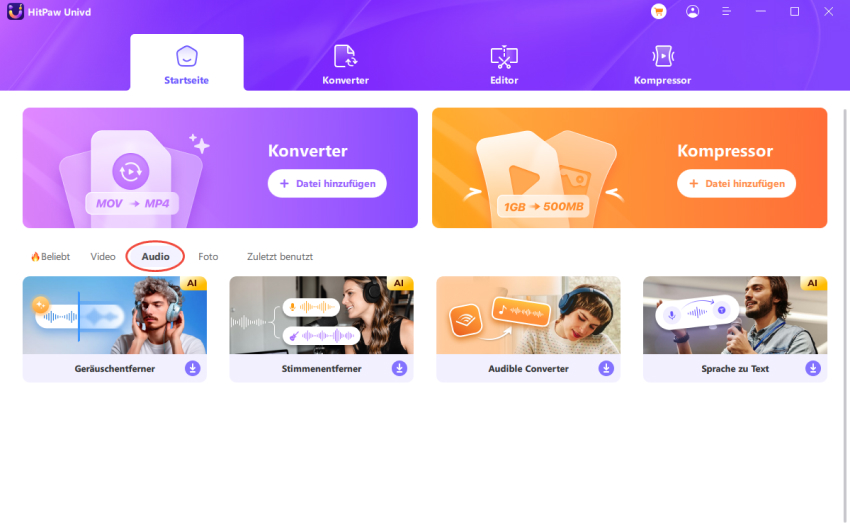
HitPaw Univd Audio Converter für Mac ist ein All-in-One-Tool zum Konvertieren von Audioformaten für Mac, mit dem Sie jede Audiodatei schnell und ohne Qualitätsverlust konvertieren können. Dieser beste Audio-Konverter für Mac verfügt über eine intuitive Benutzeroberfläche, unterstützt die Stapelverarbeitung, gewährleistet eine schnelle Konvertierung und behält Metadaten-Tags bei. Egal, ob Sie WAV-Dateien für Podcasts in MP3 konvertieren oder AIFF-Dateien für professionelle Audioarbeiten bearbeiten möchten, HitPaw Univd Audio Converter bietet Ihnen außergewöhnliche Benutzerfreundlichkeit und Vielseitigkeit.
- Schnelle Stapelkonvertierung für mehrere Audiodateien gleichzeitig.
- Unterstützung für über 500 Audioformate, darunter FLAC und AAC.
- Verlustfreie Konvertierungsoptionen zur Beibehaltung der ursprünglichen Audioqualität.
- Integrierter Metadaten-Editor zum Beibehalten von ID3-Tags und Albumcovern.
- Anpassbare Ausgabeparameter wie Bitrate, Samplerate und Kanäle.
- Ein-Klick-Voreinstellungen für beliebte Apple-Geräte und Streaming-Plattformen.
Vorteile
- Extrem schnelle Konvertierung ohne Qualitätsverlust.
- Benutzerfreundliche Oberfläche, ideal für Einsteiger.
- Metadaten und Albumcover werden nahtlos beibehalten.
- Regelmäßige Updates fügen neue Codec-Unterstützung hinzu.
- Lebenslange Lizenz zu einem günstigen Preis erhältlich.
Nachteile
- Die kostenlose Version begrenzt die Größe der Stapelkonvertierung.
2. Switch Audio File Converter
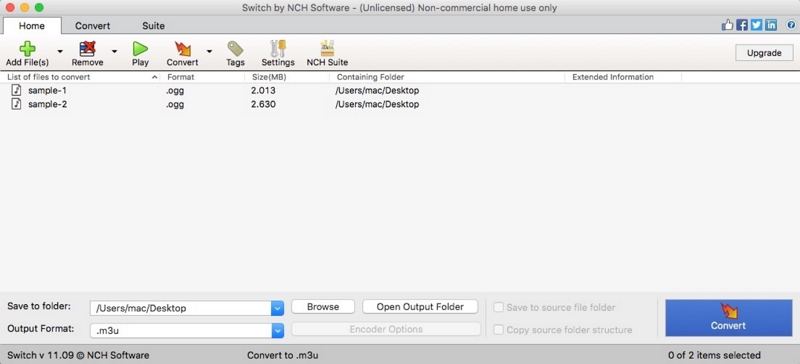
Switch Audio File Converter ist eine kompakte Mac-App zum Konvertieren von Audioformaten, die sich durch einfache Bedienung und eine kurze Einarbeitungszeit auszeichnet. Dieser Audio-Dateikonverter für Mac unterstützt wichtige Formate wie MP3, WAV und AAC. Zwar fehlen erweiterte Bearbeitungswerkzeuge, doch dank seiner Einfachheit und grundlegenden Audio-Steuerung eignet er sich für Nutzer, die einmalige Konvertierungen oder schnelle Formatänderungen ohne komplexe Einstellungen benötigen.
- Drag-and-Drop-Oberfläche für schnelle Dateiauswahl und Konvertierung.
- Die Stapelverarbeitung unterstützt mehrere Dateien gleichzeitig.
- Vorkonfigurierte Voreinstellungen für gängige Audioformate sind enthalten.
- Automatische Lautstärkenormalisierung für gleichbleibende Lautstärke.
- Unterstützt die Konvertierung von DVD-Audiospuren in MP3 oder WAV.
Vorteile
- Einfach zu bedienen mit minimalem Einrichtungsaufwand.
- Erschwinglicher Preis mit kostenloser Testversion.
- Stabile Leistung ohne häufige Abstürze.
Nachteile
- Im Vergleich zu Mitbewerbern eingeschränkte erweiterte Bearbeitungswerkzeuge.
- Weniger Ausgabeformate als bei erstklassiger Software.
- Kein integrierter Metadaten-Editor für ID3-Tags.
- Gelegentliche Kompatibilitätsprobleme mit den neuesten macOS-Versionen.
3. The Audio Converter
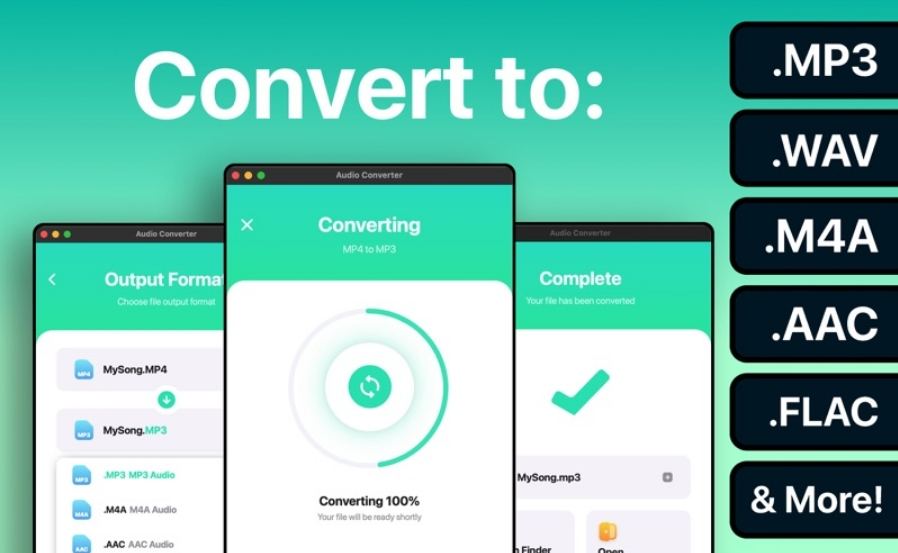
The Audio Converter ist ein spezielles kostenloses Audio-Konvertierungsprogramm für Mac, das sich durch schnelle und unkomplizierte Dateikonvertierung auszeichnet. Es unterstützt gängige Formate wie MP3, WAV und M4A und ist damit die ideale Wahl für Gelegenheitsnutzer, die ein Audioformat auf dem Mac konvertieren möchten. Obwohl es keine Funktionen für die Stapelbearbeitung bietet, ist es dank seines unkomplizierten Workflows und der schnellen Konvertierung einzelner Dateien eine solide Basislösung für schnelle Audioformatänderungen.
- Einfache Drag-and-Drop-Konvertierung für einzelne oder mehrere Dateien.
- Integrierter Vorschau-Player zum Überprüfen der Audiodateien vor der Konvertierung.
- Geringe CPU-Auslastung, sodass das System reaktionsschnell bleibt.
- Automatische Bitratenoptimierung für beste Audioqualität.
- Schlanker Installer unter 20 MB ohne Bloatware.
Vorteile
- Völlig kostenlos ohne versteckte Gebühren.
- Benutzerfreundliches Design erfordert keine technischen Kenntnisse.
- Schnelle Konvertierungszeiten auf moderner Mac-Hardware.
Nachteile
- Keine erweiterten Bearbeitungs- oder Trimmfunktionen verfügbar.
- Im Vergleich zu Premium-Tools eingeschränkte Ausgabeformate.
- Keine detaillierten Optionen zur Bearbeitung von Metadaten.
- Keine Voreinstellungen für bestimmte Geräte.
4. Musik (iTunes)
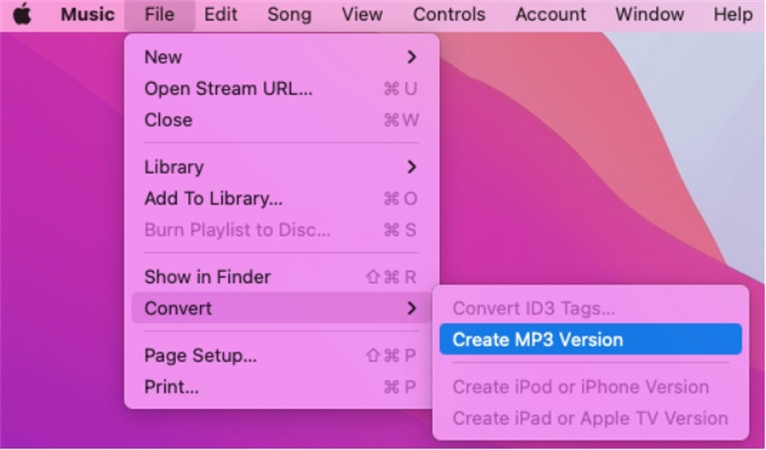
Die integrierte Musik-App von Mac (ehemals iTunes) dient gleichzeitig als einfacher Musikkonverter für Mac, mit dem Benutzer Songs in verschiedene Audioformate exportieren können. Es handelt sich zwar nicht um eine spezielle Lösung für die Konvertierung von Audioformaten auf Mac, aber dank der nahtlosen Integration mit Apple-Geräten und der vorhandenen Musikbibliothek eignet sie sich gut für einfache Konvertierungen. Allerdings bietet sie nur minimale Kontrolle über erweiterte Parameter und Funktionen für die Stapelverarbeitung.
- Integrierter Encoder für MP3, AAC, WAV, AIFF und Apple Lossless.
- Synchronisierungsoptionen gewährleisten die Übertragung konvertierter Dateien auf iPhone oder iPad.
- Anpassbare Importeinstellungen für Bitrate und Samplerate.
- Fügt konvertierte Titel automatisch zu Ihrer Apple Music-Bibliothek hinzu.
- Unterstützt die Erstellung benutzerdefinierter Encoder-Voreinstellungen mit spezifischen Parametern.
Vorteile
- Keine zusätzliche Installation unter macOS erforderlich.
- Nahtlose Integration in das Apple-Ökosystem.
- Schnelle Konvertierungen kleiner Bibliotheken mit nur einem Klick.
Nachteile
- Eingeschränkte Formatoptionen im Vergleich zu spezialisierter Software.
- Keine echte Stapelkonvertierung, jeder Titel wird einzeln konvertiert.
- Keine integrierten Tools zum Bearbeiten oder Trimmen von Audiodateien.
- Die Konvertierungsqualität ist ohne erweiterte Einstellungen nur grundlegend.
5. HandBrake
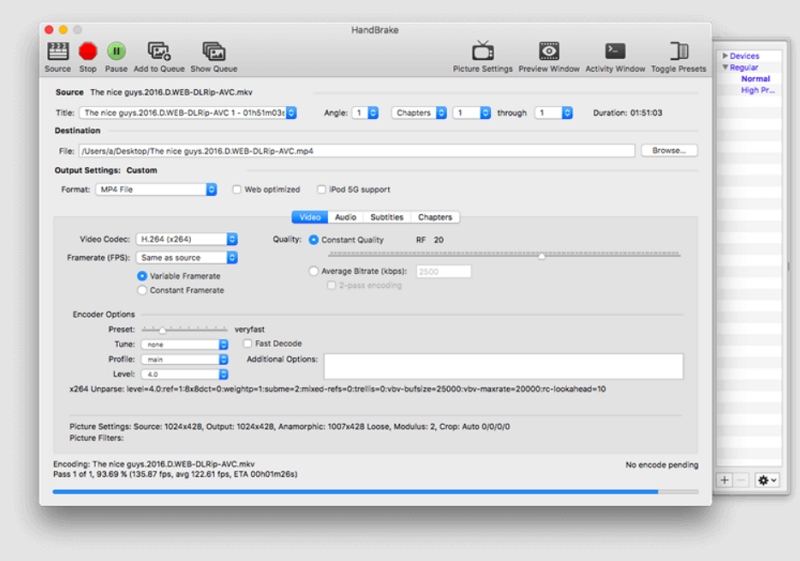
HandBrake ist in erster Linie als kostenloser Open-Source-Videotranscoder bekannt, fungiert aber auch als Audiokonverter für Mac, indem es Audiospuren aus Videodateien extrahiert und konvertiert. HandBrake ist zwar keine dedizierte Audiokonverter-App für Mac, aber dank seiner erweiterten Parametersteuerung und leistungsstarken Voreinstellungen ist es eine ausgezeichnete kostenlose Wahl als Audiokonverter für Mac, wenn Sie mit Multimedia-Projekten arbeiten oder Audio von DVDs rippen möchten.
- Extrahieren Sie Audio aus Videodateien in MP3, AAC oder AC3.
- Umfangreiche Codec-Auswahl, einschließlich FLAC- und Vorbis-Unterstützung.
- Integrierte Voreinstellungen für Apple-Geräte, die Kompatibilität gewährleisten.
- Einstellbare Audioparameter wie Bitrate, Samplerate und Kanäle.
- Batch-Warteschlangensystem zum sequenziellen Konvertieren mehrerer Projekte.
Vorteile
- Völlig kostenlos und Open Source ohne Einschränkungen.
- Leistungsstarke Voreinstellungen vereinfachen komplexe Konvertierungen.
- Regelmäßige Updates fügen neue Codecs und Leistungsverbesserungen hinzu.
Nachteile
- Nicht ausschließlich auf Audio-Interfaces für Videos ausgerichtet.
- Steilere Lernkurve für Nutzer, die grundlegende Audio-Tools suchen.
- Kein dedizierter Metadaten-Editor für Audiodateien.
- Die Konvertierungsgeschwindigkeit kann auf älteren Mac-Modellen langsamer sein.
6. MediaHuman Audio Converter
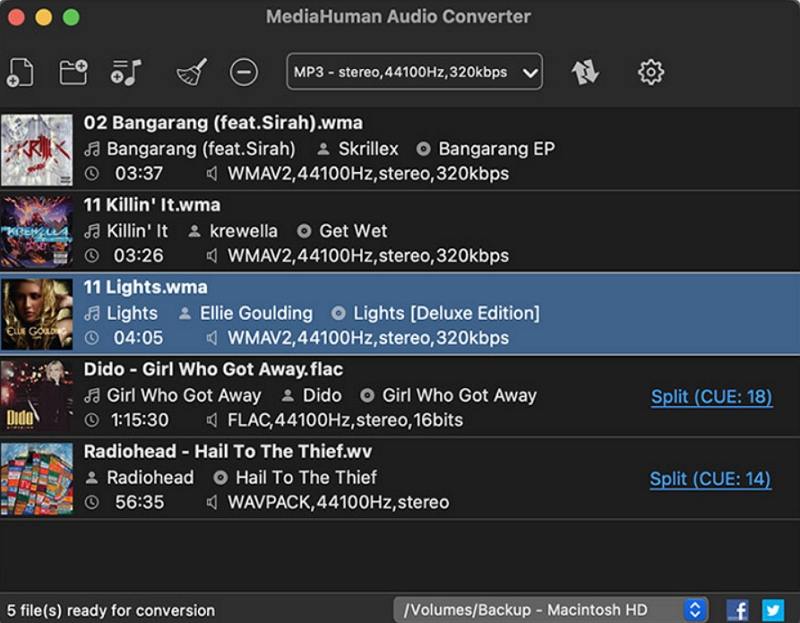
MediaHuman Audio Converter ist eine solide kostenlose Audio-Konverter-App für Mac, die sowohl Einfachheit als auch wichtige Funktionen für die meisten Benutzer bietet. Sie unterstützt die Stapelverarbeitung, Normalisierung und das Extrahieren von Audio aus Videos. Die übersichtliche Benutzeroberfläche macht den Audio-Konvertierungsprozess leicht zugänglich. Fortgeschrittene Benutzer vermissen jedoch möglicherweise die Optionen zur Anpassung der Codecs und die umfangreichen Metadaten-Bearbeitungsfunktionen, die in Premium-Lösungen verfügbar sind.
- Stapelkonvertierung einer unbegrenzten Anzahl von Dateien mit Drag-and-Drop-Unterstützung.
- Extrahieren von Audiospuren aus Videodateien wie MP4 und MKV.
- Automatische Bitraten- und Lautstärkenormalisierung für konsistente Ergebnisse.
- Die Bearbeitung von ID3-Tags stellt sicher, dass Metadaten erhalten bleiben.
- Unterstützt gängige Formate: MP3, WAV, AAC, FLAC und mehr.
Vorteile
- Völlig kostenlos ohne Einschränkungen in der Testversion.
- Intuitive Benutzeroberfläche macht die Konvertierung schnell und einfach.
- Automatischer Abruf von Metadaten aus Internet-Datenbanken.
Nachteile
- Keine erweiterten Anpassungsmöglichkeiten für Codec-Parameter.
- Keine gerätespezifischen Ausgabevoreinstellungen verfügbar.
- Die Konvertierungsgeschwindigkeit ist bei großen Dateimengen mäßig.
- Im Vergleich zu kostenpflichtigen Apps eingeschränkter Kundensupport.
Teil 2: Was ist der beste Audio-Dateikonverter für Mac?
Bei so vielen Optionen hängt die Wahl des besten Musikkonverters für Mac von verschiedenen Aspekten ab. Ob Sie ein kostenloses Audio-Konvertierungsprogramm für Mac oder eine Premium-Lösung für die Konvertierung von Audioformaten für Mac benötigen, diese Tabelle hilft Ihnen dabei, die beste Wahl für Ihren Arbeitsablauf zu treffen.
| Software | Audio aus Video extrahieren | Voreinstellungen für Geräte | Integrierte Audiobearbeitung | Konvertierungsgeschwindigkeit | Preis | Am besten geeignet für |
|---|---|---|---|---|---|---|
| HitPaw Univd Audio Converter | Ja | Ja (Apple, Android usw.) | Ja | Sehr schnell (GPU-Beschleunigung) | $19,95 | Profis, die eine hochwertige Stapelkonvertierung benötigen |
| Switch Audio File Converter | Ja | Eingeschränkt (MP3, WAV-Voreinstellungen) | Nein | Schnell | $29,99 | Gelegenheitsnutzer, die einfache Dateiformatänderungen benötigen |
| The Audio Converter | Nein | Keine | Nein | Schnell | Kostenlos | Benutzer, die eine schnelle Konvertierung einzelner Dateien benötigen |
| Musik (iTunes) | Nein | Apple-Geräte (iPhone, iPod) | Nein | Mäßig | Kostenlos | Benutzer des Apple-Ökosystems, die kleine Musikbibliotheken konvertieren möchten |
| HandBrake | Ja | Ja (Apple-Geräte, generisch) | Nein | Mäßig bis schnell | Kostenlos | Multimedia-Benutzer, die Audio aus Videos extrahieren möchten |
| MediaHuman Audio Converter | Ja | Keine | Ja (Bearbeitung von ID3-Tags) | Mäßig | Kostenlos | Benutzer, die eine einfache Stapelkonvertierung von Audiodateien mit Tags benötigen |
Teil 3: Wie konvertiert man Audiodateien in hoher Qualität mit dem besten Audio-Konverter für Mac?
Die Stapelkonvertierung von Dutzenden oder sogar Hunderten von Audiodateien unter Beibehaltung der hohen Klangtreue kann eine Herausforderung sein, es sei denn, Sie verwenden ein professionelles Audio-Konvertierungsprogramm für Mac wie HitPaw Univd. Dieser beste Audio-Dateikonverter für Mac optimiert die Stapelkonvertierung, behält die ursprüngliche Bitrate bei und sorgt für konsistente Metadaten über alle Titel hinweg. Befolgen Sie diese Schritte, um mehrere Audiodateien schnell und effizient zu konvertieren.
Schritt 1:Laden Sie HitPaw Univd kostenlos herunter und installieren Sie es auf Ihrem Computer. Starten Sie die Software und navigieren Sie zur Registerkarte „Konverter“. Wählen Sie „Audio hinzufügen“ in der oberen linken Ecke oder ziehen Sie Audiodateien per Drag & Drop in die Benutzeroberfläche.

Schritt 2:Wählen Sie das Ausgabeformat für jede Datei. Klicken Sie für jede Datei auf das Dreieck in der unteren rechten Ecke. Um das gleiche Format auf alle Dateien anzuwenden, klicken Sie auf „Alle umwadeln in“. Wählen Sie unter der Registerkarte „Audio“ das gewünschte Ausgabeformat (z. B. MP3, WAV, AAC).

Schritt 3:Nachdem Sie das Ausgabeformat bestätigt haben, klicken Sie auf „Konvertieren“ oder „Alle konvertieren“, um den Konvertierungsvorgang zu starten. Sobald die Konvertierung abgeschlossen ist, gehen Sie zur Registerkarte „Konvertiert“, um auf Ihre neu konvertierten Audiodateien zuzugreifen.

Teil 4: Häufig gestellte Fragen zur Audio-Konvertierung auf dem Mac
F1. Verfügt Mac über einen integrierten Audio-Konverter?
A1. Ja. Die App „Musik“ (ehemals „iTunes“) unter macOS ermöglicht eine einfache Audio-Konvertierung, indem die Importeinstellungen auf Formate wie MP3, AAC, WAV, AIFF oder Apple Lossless geändert werden.
F2. Welche Audiodateien funktionieren auf einem Mac?
A2. Mac unterstützt gängige Formate wie AAC, MP3, WAV, AIFF, Apple Lossless und M4A nativ. Viele Tools von Drittanbietern erweitern die Kompatibilität auf weitere Formate wie FLAC und OGG.
F3. Wie wählt man den besten Audio-Konverter für Mac aus?
A3. Berücksichtigen Sie Ihre wichtigsten Anforderungen: Stapelverarbeitungsgeschwindigkeit, Formatunterstützung, integrierte Bearbeitungsfunktionen, Preis und Benutzerfreundlichkeit. Für professionelle Arbeitsabläufe sollten Sie sich für ein funktionsreiches Tool wie HitPaw Univd entscheiden; für einfache, kostenlose Konvertierungen probieren Sie MediaHuman oder The Audio Converter aus.
Fazit
Die Auswahl des besten Audio-Konverters für Mac hängt von Ihren individuellen Anforderungen ab: Benötigen Sie ein kostenloses Audio-Konvertierungsprogramm für Mac für gelegentliche Formatänderungen oder eine robuste Audio-Konvertierungssoftware für Mac, die komplexe Stapelaufträge verarbeitet? HitPaw Univd Audio Converter für Mac ist ein vielseitiger Audio-Dateikonverter für Mac, der sich durch schnelle, hochwertige Konvertierungen und die Beibehaltung von Metadaten auszeichnet. Mit dieser Anleitung können Sie sicher den richtigen Musikkonverter für Mac auswählen und Dateien ohne Einbußen bei der Klangqualität konvertieren.









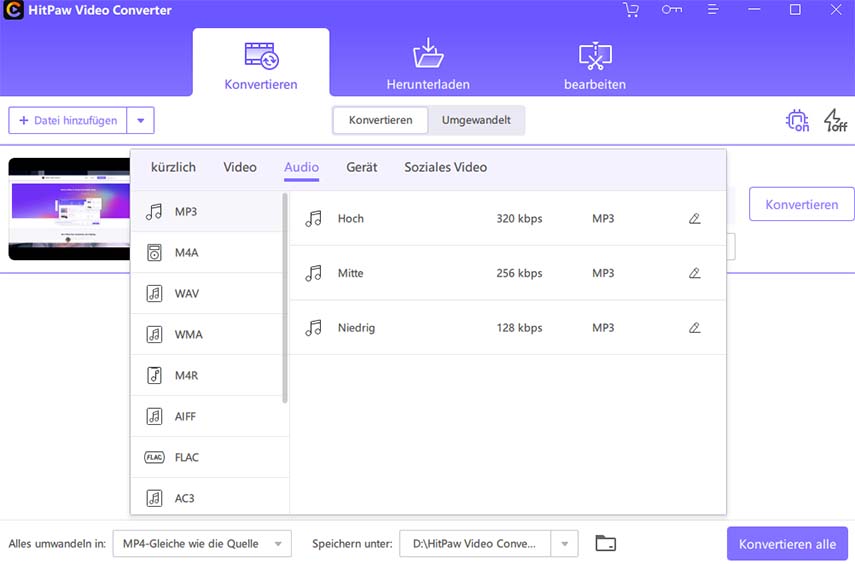


 HitPaw FotorPea
HitPaw FotorPea HitPaw VoicePea
HitPaw VoicePea  HitPaw VikPea
HitPaw VikPea
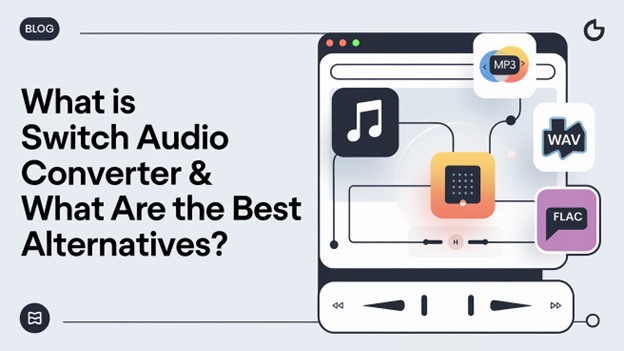


Teilen zu:
Wählen Sie die Produktbewertung:
Joshua Hill
Chefredakteur
Ich bin seit über fünf Jahren als Freiberufler tätig. Es ist immer beeindruckend Wenn ich Neues entdecke Dinge und die neuesten Erkenntnisse, das beeindruckt mich immer wieder. Ich denke, das Leben ist grenzenlos.
Alle Artikel anzeigenEinen Kommentar hinterlassen
Eine Bewertung für HitPaw Artikel abgeben